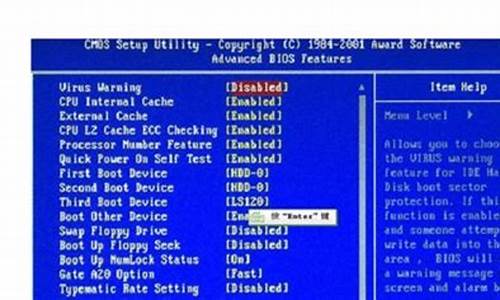xp系统优化命令是什么_winxp优化
1.XP系统进程优化最佳方法?
2.如何手动优化XP系统。。和手动让系统开机速度加快!哪为高手教教我··
3.XP系统服务优化最全的
4.电脑XP系统怎么优化啊
5.我新装了XP系统..想优化一下系统..有人能帮我一下吗?操作越简单点的...

在确认没有的情况下,清理磁盘、整理磁盘碎片后,全面优化你的电脑,先用优化大师或超级兔子优化后,再挑选以下办法进行再优化。
一、系统属性设置
1、进BIOS由默认值改为优化设置值,将开机启动顺序设硬盘为第一启动。
2、禁用闲置的IDE通道
右键点击“我的电脑-属性”--“硬件”--“设备管理器”,在其中展开“IDE ATA/PATA控制器”然后分别右击“主要”和“次要”IDE通道--“高级设置”--将“设备类型”设置为“无”,将“传送模式”设为“DMA(若可用”。
3、优化视觉效果
右键单击“我的电脑”--“属性”—“高级”,在“性能”栏中,点击“设置”--“视觉效果”,调整为最佳性能,或去掉一些不需要的功能。
4、优化性能
右键单击“我的电脑”--“属性”—“高级”,在“性能”栏中,点击“设置”—“高级”—将“处理器”、“内存使用”,均选“程序”。
接着单击“虚拟内存”区“更改”--在驱动器列表中选中系统盘符--自定义大小--在“初始大小”和“最大值”中设定数值,然后单击“设置”按钮,最后点击“确定”按钮退出。虚拟内存最小值物理内存1.5—2倍,最大值为物理内存的2—3倍。
5、启动和故障恢复
"我的电脑"--"属性"--"高级"--"启动和故障修复"--“设置”,在“系统失败区中,去掉"将写入系统日志","发送管理警报","自动重新启动"前边的勾;将"写入调试信息"设置为"无";点击"编辑",在弹出记事本文件中:
[Operating Systems] timeout=30 把 30 秒改为 0 秒。
6、禁用错误报告
"我的电脑"--"属性"--"高级"--点"错误报告",选择"禁用错误汇报",勾选“但在发生严重错误时通知我”—确定。
7、关闭系统还原功能
单击“开始”--右键单击“我的电脑”--“属性”—“系统还原”,为了兼顾系统性能和系统安全,建议关闭 XP系统盘以外的分区磁盘的系统还原功能,点击“设置”,将“要使用的磁盘空间”设为最小。
8、关闭自动更新
单击“开始”--右键单击“我的电脑”--“属性”—-“自动更新”--选择“关闭自动更新”或选择“有可用下载时通知我……”。
9、关闭远程桌面
开始--右键单击“我的电脑”--“属性”--“远程”,去掉“远程协助”和“远程桌面”里的“允许从这台计算机发送远程协助邀请”和“允许用户远程连接到这台计算机”前边的勾--确定。
10、禁用消休眠功能
单击“开始”--“控制面板”--“电源管理”--“休眠”,将“启用休眠”前的勾去掉。
二、设置显示属性能
1、右击桌面空白处—属性 –将“背景”和“屏幕保护程序”设为“无”;去掉“开启桌面壁纸自动转换”前边的勾;
2、右击桌面空白处—属性 –-外观—效果—去掉“为菜单和工具提示使用下列过渡效果”前边的勾,勾选“使用下列方式使屏幕字体边缘平滑”—确定。
3、右击桌面空白处—属性 –设置—“屏幕分辨率”可设为800×600或×768;“颜色质量”一般不要设的太高,以设“中”为好。
4、右击桌面空白处—属性 –设置—高级—监视器—将“屏幕刷新率”纯平设为“75—85HZ”,液晶自动。
5、右击桌面空白处—属性 –设置—高级—“疑难解答”—将“硬件加速”调到“全”—确定。
三、关闭“Internet时间同步”功能
右击任务栏通知区时间—选“调整日期/时间”--“Internet时间”,取消“自动与Internet时间服务器同步”前的勾—确定。
四、关闭一些启动程序 开始-运行-msconfig---启动 ,除杀毒软件、输入法外一般的程序都可以关掉。
五、禁用多余的服务组件
右键单击“我的电脑”--“管理”--“服务和应用程序”--“服务”,在右窗格将不需要的服务设为禁用或手动。
六、关闭华生医生Dr.Watson
单击“开始”--“运行”--输入“drwtsn32”命令,或者“开始”--“所有程序”--“附件”--“系统工具”--“系统信息”--“工具/Dr Watson”,调出系统里的华生医生Dr.Watson ,只保留“转储全部线程上下文”选项,否则一旦程序出错,硬盘会读很久,并占用大量空间。
七、修改注册表
1、加快开机及关机速度
在[开始]-->[运行]-->键入[Regedit]-->[HKEY_CURRENT_USER]-->[Control Panel]-->[Desktop],将字符串值[HungAppTimeout]的数值数据更改为[200],将字符串值[WaitToKillAppTimeout]的数值数据更改为1000.另外在[HKEY_LOCAL_MACHINE]-->[System]-->[CurrentControlSet]-->[Control],将字符串值[HungAppTimeout]的数值数据更改为[200],将字符串值[WaitToKillServiceTimeout]的数值数据更改1000.
2、自动关闭停止响应程序
在[开始]-->[运行]-->键入[Regedit]-->[HKEY_CURRENT_USER]-->[Control Panel]-->[Desktop],将字符串值[AutoEndTasks]的数值数据更改为1,重新启动即可。
3、清除内存内被不使用的DLL文件
在[开始]-->[运行]-->键入[Regedit]-->[HKKEY_LOCAL_MACHINE]-->[SOFTWARE]-->[Microsoft]-->[Windows]-->[CurrentVersion],在[Explorer]增加一个项[AlwaysUnloadDLL],默认值设为1。注:如由默认值设定为[0]则代表停用此功能。
4、加快菜单显示速度
在[开始]-->[运行]-->键入[Regedit]-->[HKEY_CURRENT_USER]-->[Control Panel]-->[Desktop],将字符串值[MenuShowDelay]的数值数据更改为[0],调整后如觉得菜单显示速度太快而不适应者可将[MenuShowDelay]的数值数据更改为[200],重新启动即可。
5、加快自动刷新率
在[开始]-->[运行]-->键入[Regedit]-->[HKEY_LOCAL_MACHINE]-->[System]-->[CurrentControlSet]-->[Control]-->[Update],将Dword[UpdateMode]的数值数据更改为[0],重新启动即可。
6、加快预读能力改善开机速度
在[开始]-->[运行]-->键入[Regedit]-->[HKEY_LOCAL_MACHINE]-->[SYSTEM]-->[CurrentControlSet]-->[Control]-->[SessionManager]-->[MemoryManagement],在[PrefetchParameters]右边窗口,将[EnablePrefetcher]的数值数据如下更改,如使用PIII 800MHz CPU以上的建议将数值数据更改为4或5,否则建议保留数值数据为默认值即3。
7、利用CPU的L2 Cache加快整体效能
在[开始]-->[运行]-->键入[Regedit]-->[HKEY_LOCAL_MACHINE]-->[SYSTEM]-->[CurrentControlSet]-->[Control]-->[SessionManager],在[MemoryManagement]的右边窗口,将[SecondLevelDataCache]的数值数据更改为与CPU L2 Cache相同的十进制数值:例如:P4 1.6G A的L2 Cache为512Kb,数值数据更改为十进制数值512。
8、在启动计算机时运行Defrag程序
在[开始]-->[运行]-->键入[Regedit]-->[HKEY_LOCAL_MACHINE]-->[SOFTWARE]-->[Microsoft]-->[Dfrg]-->[BootOptimizeFunction ],将字符串值[Enable]设定为:Y等于开启而设定为N等于关闭。
9、关机时自动关闭停止响应程序
在[开始]-->[运行]-->键入[Regedit]-->[HKEY_USERS]-->[.DEFAULT]-->[Control Panel],然后在[Desktop]右面窗口将[AutoEndTasks]的数值数据改为1,注销或重新启动。
10、加快宽带接入速度
在[开始]-->[运行]-->键入[regedit]-->在[HKEY_LOCAL_MACHINE]-->[SOFTWARE]-->[Policies]-->[Microsoft] -->[Windows],增加一个名为[Psched]的项,在[Psched]右面窗口增加一个Dword值[NonBestEffortLimit]数值数据为0。
11、加快宽带网速
打开注册表编辑器,找到
HKEY_LOCAL_MACHINE\SYSTEM\CurrentControlSet\Services\Tcpip \ parameters, 右击parameters在右边空白处,选择左“新建”—>DWORD值边,将其命名为“DefaultTTL”,右击鼠标选出择“修改”,值改为 80(十六进制),或128(十进制)。
将 GlobalMaxTcpWindowSize 的值改为7FFF。
12、加速网上邻居
打开注册表编辑器,找到HKEY_LOCAL_MACHINE/sofew
are/Microsoft/Windows/Current Version/Explore/RemoteComputer/NameSpace,删除
其下的{2227A280-3AEA-1069-A2DE08002B30309D}(打印机)和{D6277990-4C6A-11CF8D87- 00AA0060F5BF}(任务)。
XP系统进程优化最佳方法?
如何使XP运行速度提高?
启动:
首先,打开“系统属性”(在我的电脑上点右键-属性,或者在控制面板里打开“系统”,快捷键win+pause break)点“高级”选项卡,在“启动和故障恢复”区里打开“设置”,去掉“系统启动”区里的两个√,如果是多系统的用户保留“显示操作系统列表的时间”的√。点“编辑”确定启动项的附加属性为 /fastdetect而不要改为nodetect,先不要加 /noguiboot属性,因为后面还要用到guiboot。
接下来这一步很关键,在“系统属性”里打开“硬件”选项卡,打开“设备管理器”,展开“IDE ATA/ ATAPI 控制器”,双击打开“次要IDE通道”属性,点“高级设置”选项卡,把设备1和2的传送模式改为DMA若可用,设备类型如果可以选择“无”就选为“无”,点确定完成设置,同样的方法设置“主要IDE通道”。
打开注册表(开始-运行-regedit),单击“我的电脑”打开“编辑”菜单的“查找”,输入AutoEndTasks,点“查找下一个”。双击打开找到的结果修改“数值数据”为1。然后在AutoEndTasks的下面可以找到HungAppTimeout,WaitToKillAppTimeout,把“数值数据”设为2000或者更小,在这里顺便也把菜单延迟的时间修改一下,在AutoEndTasks的下面找到MenuShowDelay,数值是以毫秒为单位,如果希望去掉菜单延迟就设为0。
修改后点“编辑”菜单,打开“查找下一个”(快捷键F3),把找到的结果都安装上一步的方法修改。
现在启动和关机的加速都已经完成,重启一下电脑感受一下极速启动的感觉吧,滚动条是不是只转一二圈就OK了。
享受了极速重启的乐趣后我们再进一步加速一下启动的速度,打开“系统属性”- “高级”-“启动和故障恢复”设置,打开“系统启动”区的编辑,在fastdetect的后面加上 /noguiboot,这样在启动的时候就不会再显示滚动条。如果你非常喜欢这个滚动条的显示这一步就不用做了。
运行:
让WinXP运行更快捷 、更可靠的23招实用技巧,希望对您有所帮助 :
1)在系统中安装Ultra-133硬盘加速扩充卡或带有8M缓存的ATA硬盘,可以有效减少系统的启动时间。
2)把内存增加到512M以上。
3)确定Windows XP使用的是NTFS文件系统。检查方法 :双击"我的电脑",在C :盘上右击鼠标,选择"属性",检查文件系统的类型。如果是FAT32,就把它转换成NTFS,方法是 :先备份所有重要的数据,然后选择"开始"菜单里的"运行",输入CMD后确认。在提示符下,输入CONVERT C : /FS :NTFS和回车。在这个过程中,最好不要中途异常中断,并确保系统中没有。
4)关闭文件索引功能。Windows索引服务要从硬盘上大量文件中提取信息并创建"关键字索引",如果硬盘上有数以千计的文件,这个功能可以加快从这些文件中搜索信息的速度。但Windows创建这个索引要花费很多时间,而且大多数人从来不使用这个功能。关闭的方法是 :双击"我的电脑",在硬盘和下面的子文件夹上右击鼠标,选择"属性",取消"使用索引以便快速查找文件"。如果有警告或错误信息出现(如"拒绝访问"),点击"忽略"即可。
5)升级主板和显卡的驱动程序,升级BIOS。
6)每三个月左右清空Windows的预读取文件夹(Windows\Prefetch)一次。Windows把频繁使用的数据存放在预读取文件夹中,需要再次使用这些数据时就可以大大加快读取速度。但时间一长,这个文件夹中就会有大量不再使用的垃圾数据存在,反而增加了Windows的读取时间,影响了系统性能。
7)每个月运行一次磁盘清理程序,删除临时和无用文件。方法 :双击"我的电脑",在C :盘上右击鼠标,选择"属性",点击"磁盘清理"按钮。
8)在"设备管理员"中双击IDE ATA/ATAPI控制器,到Primary/Secondary IDE Channel里将所有连接设备的转输模式都设定为使用DMA(如果可用)。
9)更新接线.用了新式的硬盘后,应该同时为所有IDE设备换装80线的Ultra-133线缆。如果只安装一个硬盘,那么这个硬盘应该安装在线缆的顶端,不要安装在线缆中间的那个接口,否则可能发生信号异常。对于Ultra DMA硬盘驱动器来说,这些异常信号会影响驱动器发挥最佳性能。
10)清除所有spyware(间谍程序)。有很多免费软件,如AdAware,可以完成这个任务。清除后,所以包含spyware的软件都将不能正常工作,如果确实需要其中的某个软件,就把它重新安装一遍吧。
11)从启动组里删除不必要的程序。方法 :选择"开始"菜单里的"运行",输入"msconfig",进入"启动"选项卡,取消不想在系统启动时加载的项目。对于不能确定的项目,查阅一下"WinTasks Process Library"(进程库),里面包含了已知的系统进程、应用程序和spyware的描述。也可以在google等WEB搜索引擎中查找。
12)进入控制面板中的"增加/删除程序"项,删除不必要的和不用的程序。
13)关闭所有不必要的动画和活动桌面。方法 :在控制面板中点击"系统"图标,进入"高级"选项卡,对"性能"进行"设置",在"视觉效果"选项卡上, 选中"自定义"单选框,将有关用户界面特性设定为禁用状态。
14)使用Tweak-XP软件编辑系统注册表,进一步提升性能。
15)定期访问微软Windows更新站点,下载所有标有"Critical(重大)"标志的更新项目。
16)每周更新防软件。系统中最好只安装一套防软件,安装多套软件会对性能带来不利影响。
17)安装的字体数量不要超过500种,字体数量太多会使系统变慢。
18)不要对硬盘分区。Windows XP的NTFS文件系统在一个比较大的分区上运行会更有效率。以前,人们为了方便数据组织或重新安装操作系统时不必格式化整个硬盘而对硬盘进行分区。在Windows XP的NTFS文件系统中,重新安装操作系统已不必重新格式化分区,数据组织更可以通过文件夹来完成。例如,不需要再把大量的数据放到另外划分的D :盘上,可以创建一个命名为"D盘"的文件夹,数据放在这个文件夹中即不影响系统性能,又能起到很好的组织作用。
19)测试内存条(RAM)是否完好。建议使用免费程序MemTest86,先用这个程序制作一个启动盘,用此盘启动电脑后程序将对内存条运行10项不同的测试,每项测试进行3遍。如果测试中遇到错误,就关闭电脑,拔掉其中一根内存条(如果有多根的话),重新测试。仍掉坏的内存条,换上一根好的。
20)如果电脑上安装了CD或DVD刻录机,有时候升级驱动程序可以使刻录速度更快。
21)取消不必要的服务。Windows XP调用了许多用户可能根本用不到的服务,这些服务不仅影响运行速度,对保护系统安全也非常不利。因此,可以根据需要禁用不必要的系统服务。方法 :选择"开始"菜单里的"运行",输入"Services.msc"打开"服务管理控制台",通过更改服务的启动类型启动或停止该项服务。
22)如果感觉Windows的单窗口浏览器速度比较慢,可以加以改进,方法是 :打开"我的电脑",点击"工具"->"文件夹选项"->"查看",选中"使用独立的进程打开文件夹窗口"。这样可以防止一个较慢的设备影响用户界面的响应速度。
23)打开机箱,把灰尘和碎片打扫干净,每年至少做一次。同时检查一下所有的风扇是否工作正常,主板上的电容器有没有膨胀或泄漏。
至此,23招都用过一遍,是不是对自己的系统更满意了?
提醒 :虽然"碎片整理"对提升电脑性能作用有限,但一个没有碎片的硬盘总比一个布满碎片的硬盘消耗的功率少,况且,一旦硬盘损坏,如果硬盘上的数据连续存放,就更容易恢复.所以,仍建议每隔一段时间(根据机器使用情况,从数月到一年不等),对硬盘做一次"碎片整理"。
如何提高windows XP的运行速度?
Win XP以其华丽的操作画面和稳定的性能成为不少电脑玩家的首选操作系统,但在使用Windows XP的过程中你会发现,随着时间的推移操作系统在速度上是越来越慢了。如何才能使Windows XP提高运行速度的问题,已经成为用户十分关心的话题。
1、加快启动速度
每次启动Windows XP的时候,蓝色的滚动条都会不知疲倦地走上好几圈,对于追求高效率的你,是不是很希望它能少走几圈呢?其实我们完全可以把它的滚动时间减少,以加快启动速度。方法是:打开注册表编辑器,依次展开HKEY _ LOCAL _ MACHINE SYSTEM CurrentControlSet Control Session Manager Memory Management PrefetchParameters分支,在右侧窗口中区找到EnablePrefetcher子键,把它的默认值“3”修改为“1”。接下来用鼠标右键在桌面上单击“我的电脑”,选择“属性”命令,在打开的窗口中选择“硬件”选项卡,单击“设备管理器”按钮。在“设备管理器”窗口中展开“IDE ATA/ATAP控制器”,双击“次要IDE通道”选项,在弹出的对话框中选择“高级”选项卡,在“设备0”中的“设备类型”中,将原来的“自动检测”改为“无”,“确定”后退出。“主要IDE通道”的修改方法一致。现在重新启动计算机,看看你的滚动条滚动的时间是不是减少了?注意:使用VIA芯片主板的朋友千万可不能修改“VIA BUS MASTER IDE CONTROLLER”选项。
另外,如果你没有选择创建多个不同的硬件配置文件,或者希望启动期间自动加载默认的硬件配置文件而不显示列表项,那么可以将“硬件配置文件选择”小节中的“秒”中输入“0”即可。在需要选择的时候按住空格键就会显示出列表了。
2、优化网上邻居
Windows XP网上邻居在使用时,系统首先会搜索自己的共享目录和可作为网络共享的打印机以及任务中和网络相关的任务,然后才显示出来,这样会直接影响计算机的运行速度。如果不必要的话,应将其删除。具体步骤如下:在注册表编辑器中找到HKEY_LOCAL_MACHINE\sofeware\Microsoft\Windows\Current Version\Explore\RemoteComputer\NameSpace,删除其下的(打印机)和{D6277990-4C6A-11CF8D87- 00AA0060F5BF}(任务),然后重新启动计算机,当你再次访问网上邻居时,发现运行速度已经提升。
3、加快开关机速度在Windows XP中关机时,系统总会发送消息到运行程序和远程服务器,通知它们系统要关闭,并等待接到回应后系统才开始关机的。如果我们要加快开机速度的话,我们可以先设置自动结束任务的时间。方法是:打开注册表编辑器,依次展开HKEY_CURRENT _ USER Control Panel Desktop分支,找到AutoEndTasks子键,将其设置为1。再将该分支下的“HungAppTimeout”子键设置为“1000”,将“WaitTOKillService”改为“1000”(默认为5000)即可。通过这样重新设置,计算机的关机速度可获得明显加快的效果。
4、加快预读能力改善开机速度在使用Windows XP较长时间后,我们会发现系统运行速度明显慢了下来,用多优化软件、卸载已经安装的软件都解决不了问题。究竟为什么呢?原来罪魁祸首就是预读设置。在“Windows\Prefetch”文件夹面有很多个以PF为扩展名的文件,这就是预读文件,如果将里面的文件清空以后,你就会发现系统运行速度又恢复正常了!看来,预读设置可以提高系统速度,但是使用一段时间后,预读文件夹里的文件又会变得很多了,导致系统搜索花费的时间变得很长。而且有些应用程序会产生死链接文件,进而加重了系统搜索的负担。因此,我们应该定期删除这些预读文件,用以提高开机速度。
当然,Windows XP重新设置预读对象是允许的。具体方法是:打开注册表编辑器,依次展开HKEY_LOCAL_MACHINE\SYSTEM\CurrentControlSet\Control\Session Manager\Memory Management\PrefetchParameters分支,在右侧窗口中双击“EnablePrefetcher”,在打开的“DWORD”值编辑窗口中,可以对Windows XP进行预读设置:
将该值设置为“0”,即为取消预读功能;设置为“1”,系统将只预读应用程序;设置为“2”,系统将只预读Windows系统文件;设置为“3”,系统将预读Windows系统文件和应用程序。一般我们将该值设置为“2”即可,当然,如果你的计算机配置很高,如使用PIII 800MHz CPU以上的建议将数值数据更改为4或5,也可以保留数值数据为默认值即3。这样可以加快系统运行速度。
5、快速切换不同的工作环境
为了满足各种不同的需要和适应不同的工作环境,可以同时创建多个不同的硬件配置文件。在“硬件配置文件”对话框中按“复制”按钮,备份当前硬件配置文件,并重新命名,在不同的工作环境下均如此操作一遍。进入“硬件配置文件”对话框,用上下箭头移动配置文件,将最常用的置于最上方,在“硬件配置文件选择”小节上选“等待用户选定硬件配置文件”,重新启动计算机就可以看到“硬件配置文件选择菜单”了。这种设置办法对使用笔记本电脑用户更加实用,可以创建多个适用于不同场合的硬件配置文件,切换起来既方便又可大大提高工作效率。
6、提高宽带速度
大家都知道,专业版的Windows XP默认保留了20%的带宽,其实这对于我们个人用户来说是没有多大的作用。与其闲着还不如充分地利用起来,方法如下:在“开始→运行”中输入gpedit.msc,打开组策略编辑器。找到“计算机配置→管理模板→网络→QoS数据包调度程序”,选择右边的“限制可保留带宽”,选择“属性”打开限制可保留带宽属性对话框,选择“禁用”即可。经过这样重新设置就可以释放保留的20%的带宽了。
7、清空系统中多余的硬件信息
日常工作中使用拔插硬件设备是经常的事情,这样重复安装驱动程序的过程将会在系统中遗留下很多硬件注册信息等,导致系统速度减缓,该如何清空这些多余的硬件信息呢?首先点击“复制”按钮备份(Profile 2),然后再重新命名,例如改为Profile,再重新启动计算机,此时会出现供你选择的提示:“1、Profile .2、Profile1 3、None of the above”,这里的“1”和“2”是系统中已经存在的硬件配置文件,我们当然选择“3”,这样就可以让Windows重新检测硬件,此时屏幕会出现“检测硬件”的对话框,并提示“大约需要几分钟时间”,稍后出现的“配置设置”的对话框,提示“成功设置了新计算机的配置,名称为Profile1”,点击“确定”按钮,重新安装硬件设备的驱动程序。最后,要把除Profile1外的两个硬件配置文件删除掉,防止开机时仍然会询问你使用哪一个硬件配置文件。
如何手动优化XP系统。。和手动让系统开机速度加快!哪为高手教教我··
嫌电脑启动太慢是每个电脑迷的共同心病,下面介绍我收集的电脑启动加快十五招,其中有的我并没有试过,共大家讨论。
一、bios的优化设置
在bios设置的首页我们进入“advanced bios features”选项,将光标移到“frist boot device”选项,按 “pageup”和“pagedown”进行选择,默认值为“floppy”,这表示启动时系统会先从软驱里读取启动信息,这样做会加长机器的启动时间,减短软驱的寿命。所以我们要选“hdd-0”直接从硬盘启动,这样启动就快上好几秒。 另外,对于bios设置中的 “above 1mbmemorytest”建议选“disabled”,对于“quickpoweronselftest”建议选择enabled。
在“advanced chipset features”项中的设置对机子的加速影响非常大,请大家多加留意。将 “bank 0/1 dram timing”从“8ns/10ns”改为“fast”或“turbo”。“turbo”比“fast”快,但不太稳定,建议选“fast”。如果记忆体质量好可以选“turbo”试试,不稳定可以改回“fast”。
对于内存品质好的内存条建议在“sdram cas latency”选项中设置为“2”,这样可以加快速度哦。
较新的主板都支持agp4x,如果你的显卡也支持agp4x,那么就在“agp-4xmode”处将这项激活,即选为“enabled”,这才会更好的发挥显卡的能力,加快系统启动速度。
二、启动dma方式,提高硬盘速度
用udma/33、66、100技术的硬盘最高传输速率是33mb/s、66mb/s、100mb/s,从理论上来说是ide硬盘(这里是指 pio mode4 模式,其传输率是16.6mb/s)传输速率的3~6倍,但是在windows里面缺省设置中,dma却是被禁用的,所以我们必须将它打开。
具体方法是:打开“控制面板→系统→设备管理器”窗口,展开“磁盘驱动器”分支,双击udma硬盘的图标,进入“属性→设置→选项”,在“dma”项前面“√”,然后按确定,关闭所有对话框,重启电脑即可。
三、去掉windows的开机标志
首先你要打开“开始”→“设置”→“活页夹选项”,从“查看”标签里的“高级设置”列表框中勾选“显示所有文件”。然后打开c盘,找到 msdos.sys这个文件,并取消它的“只读”属性,打开它,在“option”段落下,加上一行语句:logo=0,这样windows的开机图案就不会被加载运行,开机时间也可以缩短3秒钟。
四、优化“启动”组
电脑初学者都爱试用各种软件,用不多久又将其删除,但常常会因为某些莫名其妙的原因,这些软件还会驻留在“启动”项目中(尤其是在使用一些d版软件时),windows启动时就会为此白白浪费许多时间。要解决这个问题,其实很简单,你可以打开“开始”→“运行”,在出现的对话框的“打开”栏中选中输入“msconfig”,然后点击“确定”,就会调出“系统配置实用程序”,点击其中的“启动”标签,将不用加载启动组的程序前面的“√”去掉就可以了。如此一来,至少可以将启动时间缩短10秒。
五、整理、优化注册表
windows在开机启动后,系统要读取注册表里的相关资料并暂存于ram(内存)中,windows开机的大部分时间,都花费了在这上面。因此,整理、优化注册表显得十分必要。有关注册表的优化,可以使用windows优化大师等软件。以windows优化大师,点击“注册信息清理”→“扫描”,软件就会自动替你清扫注册表中的垃圾,在扫描结束后,会弹出个菜单让你选择是否备份注册表,建议选择备份,备份后再点击“清除”即可。
六、经常维护系统
如果在系统中安装了太多的游戏、太多的应用软件、太多的旧资料,会让你的电脑运行速度越来越慢,而开机时间也越来越长。因此,最好每隔一段时间,对电脑做一次全面的维护。点击“开始”→“程序”→“附件”→“系统工具”→“维护向导”,然后点击“确定”按钮即可对电脑进行一次全面的维护,这样会使你的电脑保持在最佳状态。对于硬盘最好能每隔2个星期就做一次“磁盘碎片整理”,那样会明显加快程序启动速度的,点击“系统工具”→“磁盘碎片整理程序”即可。注意在整理磁盘碎片时系统所在的盘一定要整理,这样才能真正加快windows的启动顺序。
七、扩大虚拟内存容量
如果你的硬盘够大,那就请你打开”控制面板“中的“系统”,在“性能”选项中打开“虚拟内存”,选择第二项:用户自己设定虚拟内存设置,指向一个较少用的硬盘,并把最大值和最小值都设定为一个固定值,大小为物理内存的2倍左右。这样,虚拟内存在使用硬盘时,就不用迁就其忽大忽小的差别,而将固定的空间作为虚拟内存,加快存取速度。虚拟内存的设置最好在“磁盘碎片整理”之后进行,这样虚拟内存就分不在一个连续的、无碎片文件的空间上,可以更好的发挥作用。
八、去掉“墙纸”、“屏幕保护”等花哨的设置
这些设置占用系统不说,还严重影响windows的启动顺序。去掉它们的方法是:在桌面空白处点击鼠标右键,在弹出的菜单中选择“属性”,在弹出的对话框中分别选择“背景”和“屏幕保护程序”标签,将“墙纸”和“屏幕保护程序”设置为“无”即可。
九、删除autoexec.bat和config.sys
系统安装盘根目录下的autoexec.bat和config.sys这两个文件,windows已经不需要它们了,可以将它们安全删除,这样可以加快windows的启动速度。
十、精简*.ini文件,尤其是system.ini和win.ini的内容
在system.ini的[boot]和[386enh]小节中加载了许多驱动程序和字体文件,是清除重点。尤其要注意的是,[boot]字段的 shell=explorer.exe是木马喜欢的隐蔽加载之所,木马们通常会将该句变为这样:shell= explorer.exe file.exe,注意这里的file.exe就是木马服务端程序!有了木马随后加载运行不仅对系统安全造成了威胁,电脑启动也慢了许多;对win.ini中的“run”及“load”后面加载的、不是每次开机必须运行的程序,可以暂时清除,等以后要用时再点击运行。这样开机时 windows调用的相关文件就会减少许多,启动速度自然就会快多了。
十一、关闭磁盘扫描
用文本编辑器打开msdos.sys,会看到以下内容:
[options]
bootmulti=1
bootgui=1
autoscan=1
如果不想非正常关机后运行磁盘扫描程序,可以把atuoscan=1改为autoscan=0,这样在非正常关机后电脑的启动速度也会快上一些(因为scandisk没有运行嘛)。
十二、让引导信息停留时间最短
用文本编辑器打开msdos.sys,设置[options]中的bootdelay为0即可。
十三、减少不必要的字体文件
字体文件占用系统多,引导时很慢,并且占用硬盘空间也不少。因此尽量减少不必要的字体文件。但如果删错了字体文件,搞不好会使windows不正常。因此可以用下面这个“偷梁换柱”的方法(可以实现字体文件的安装,而不占用大量的磁盘空间):首先打开字库活页夹(如f:\zk),选中全部 truetype字体文件,用鼠标的右键将它们拖动到c:\windows\fonts活页夹中,在弹出的菜单中选择“在当前位置创建快捷方式”,这样就可以在系统的字体活页夹下建立字库文件的快捷方式了。当需要使用这些字库文件时,只要插入字库光盘,不用时取出就可以了。
十四、删去多余的dll文件
在window操作系统的system子目录里有许多的dll文件,这些文件可能被许多文件共享,但有的却没有没有一个文件要使用它,也就是说这些文件没用了,为了不占用硬盘空间和提高启动运行速度,完全可以将其删除。
打开注册表,展开到hkey_local_machine\software\microsoft\windows\currentversion\ shareddlls子键,在右边的有许多dll文件,如果资料为0,则可以判定该dll文件没有程序共享,可以删掉它。
十五、“旁门左道”的办法
如用系统悬挂,即将当前系统状态在关机后保存,下次开机后,系统会直接进入上次关机前的桌面,用这种方法,开机时间最快可以达到4-5秒钟,但不是所有的主板bios都支持的,设置起来也稍显麻烦。
XP系统服务优化最全的
WINXP优化精髓
加快开机与关机的速度:
①选“开始\运行”,键入Regedit,展开HKEY_CURRENT_USER\Control Panel\Desktop,将字符串值“HungAppTimeout”的数值更改为200,再将字符串值“WaitToKillAppTimeout”的数值数据更改为1000;
②另在HKEY_LOCAL_MACHINE\System\CurrentControlSet\Control下,将字符串值“HungAppTimeout”的数值数据更改为200,将字符串值“WaitToKillServiceTimeout”的数值数据更改为〔1000〕;
③使用微软 Bootvis.exe 优化启动速度。我们到微软官方网站先下载 bootVis.exe,然后解压后运行bootvis.exe,之后在Trace下选next boot和driver delays等,此后XP会重新启动,并将记录启动数据产生成BIN的文件。再在“file\open中打开这个文件,在Trace下选Optimize system即可。
提示:此优化需时颇长,请耐心等待。
清除注册表内不用的DLL文件:
在〔开始〕\〔运行〕\键入〔Regedit〕\〔HKKEY_LOCAL_MACHINE〕\〔SOFTWARE〕\〔Microsoft〕\〔Windows〕\〔CurrentVersion〕\〔Explorer〕
增加一个机码〔AlwaysUnloadDLL〕默认值为〔1〕
如默认值设定为〔0〕则代表停用此功能
加快宽频连接速度:
在〔开始〕\〔运行〕\键入〔regedit〕\在〔HKEY_LOCAL_MACHINE〕\〔SOFTWARE〕\〔Policies〕\〔Microsoft〕 \〔Windows〕
增加一个名为〔Psched〕的机码
在〔Psched〕右面窗口增加一个 Dword 值〔NonBestEffortLimit〕数值数据为〔0〕
『仅适用用 Windows XP 家用版本』
加快菜单显示速度:
在〔开始〕\〔运行〕\键入〔Regedit〕\〔HKEY_CURRENT_USER〕\〔Control Panel〕\〔Desktop〕\将字符串值〔MenuShowDelay〕的数值数据更改为〔0〕
调整后如觉得菜单显示速度太快而不适应者可将〔MenuShowDelay〕的数值数据更改为〔200〕
重新启动生效 。
加快自动更新率:
在〔开始〕\〔运行〕\键入〔Regedit〕\〔HKEY_LOCAL_MACHINE〕\〔System〕\〔CurrentControlSet〕\〔Control〕\〔Update〕\将 Dword〔UpdateMode〕的数值数据更改为〔0〕。重新启动生效。
关闭启动时加载不需要的程序:
如开机时有太多的程序要运行会影响开机的速度,先检查哪些些档案会在开机时运行
在〔开始〕\〔运行〕\键入〔msconfig〕\选〔启动〕
在启动内的程序是代表开机时要运行的程序,如需暂时停止运行某些程序便取消在〔□〕的〔X〕符号便可,如想恢复开机时运行此程序在〔□〕内加回〔X〕符号便可。
停用不需要的服务:
在〔开始〕\〔运行〕\键入〔services.msc〕打开服务窗口
检查右边窗口将不需要的服务在〔启动类型〕内选〔已禁止〕;再在〔服务状态〕中选〔停用〕
善用 CPU 的 L2 Cache 加快整体效能:
在〔开始〕\〔运行〕\键入〔Regedit〕\〔HKEY_LOCAL_MACHINE〕\〔SYSTEM〕\〔CurrentControlSet〕\〔Control〕\〔SessionManager〕\在〔MemoryManagement〕的右边窗口将〔SecondLevelDataCache〕的数值数据更改为与 CPU L2 Cache 相同的十进制数值
例:P4 1.6G 的 L2 Cache 为 256Kb,数值数据更改为十进制数值 256
有关 L2 Cache 的数值并非如某些不负责任的网页乱抄过来,例如 P4 1.6G 的 L2 Cache 为 256Kb,但 P4 1.6GA 的 L2 Cache 为 512Kb
读者可以通过网络查询到有关 CPU 的 L2 Cache 的资料。
在启动计算机时运行 Defrag 程序 :
在〔开始〕\〔运行〕\键入〔Regedit〕\〔HKEY_LOCAL_MACHINE〕\〔SOFTWARE〕\〔Microsoft〕\〔Dfrg〕\〔BootOptimizefunction 〕
将字符串值〔Enable〕设定为〔Y〕等于开启,而设定为〔N〕等于关闭。
减少多重启动时等待时间:
方法一:用 Notepad 打开在 C:\ 目录下的 boot.ini 档案,将内容〔timeout〕的设定值由预设的 30 (秒) 改为要求等待的秒数数字,存盘。
方法二:也可以通过〔开始〕\〔运行〕\键入〔msconfig〕,打开boot.ini 选项,进行秒数的修改。
方法三:右键点击“我的电脑”,选择属性\高级\启动和故障恢复\设置,在此修改启动等待时间。
关闭 XP 内设的烧碟功能:
如果不打算使用此功能可将其关闭,可加快使用 Nero 烧录软件的速度,因为Windows XP 的烧录系统由 Roxio 公司提供 (即与 Easy Cd Creator 同公司)。
在〔控制面板〕\〔管理工具〕\〔服务〕\在右边窗口选〔IMAPI CD-Burning COM Service〕\〔启动类型〕\选〔已停用〕
关机时自动关闭停止响应程序:
在〔开始〕\〔运行〕\键入〔Regedit〕\〔HKEY_USERS〕\〔.DEFAULT〕\〔Control Panel〕\在〔Desktop〕右面窗口将〔AutoEndTasks〕的数值资料改为〔1〕
注销或重新启动即可。
移除Windows Messenger:
先用 Wordpad 打开 X:\WINDOWS\inf 下的 sysoc.inf 档案
X=(XP所在的磁盘区)
将内容〔msmsgs=msgrocm.dll,OcEntry,msmsgs.inf,hide,7〕
更改为〔msmsgs=msgrocm.dll,OcEntry,msmsgs.inf,7〕
存档及退出
然后在〔控制面板〕\〔添加或删除程序〕\〔添加/删除 Windows 组件〕\不选〔Windows Messenger〕\〔下一步〕\〔完成〕后便成功移除。
停止“磁盘空间不足”的通知 :
当磁盘驱动器的容量少于 200MB 时 Windows XP 便会发出“磁盘空间不足”的通知
如需停止此功能,可按下面程序更改登录文件
在〔开始〕\〔运行〕\键入〔Regedit〕\〔HKEY_LOCAL_MACHINE〕\〔Software〕\〔Microsoft〕\〔Windows〕\〔CurrentVersion〕\在〔Policies〕下增加一个机码名〔Explorer〕(如果已有便不用增加)\在〔Explorer〕增加一个 DWORD 值〔NoLowDiskSpaceChecks〕
数值数据为〔1〕= 停止通知,值数据为〔0〕= 默认值启动通知
关闭 windows 自动更新 :
鼠标右点〔我的电脑〕\〔内容〕\〔自动更新〕
选“关闭自动更新,我要手动更新我的计算机”
关闭启动时窗口标志画面:
在〔开始〕\〔运行〕\键入〔msconfig〕\选〔boot.ini〕
然后在〔启动选项〕内选〔NOGUIBOOT]
重新开机便没有了窗口标志的画面
使用 Windows Media Player 9 播放 DVD 盘:
在〔开始〕\〔运行〕\键入〔DVDPlay〕便会出现 Windows Media Player
按播放 VCD 型式操作便可播放 DVD 了,当然你一定要有 DVDRom 装置
如果还出现问题,在〔开始〕\〔运行〕\键入〔regedit〕\选〔HKEY_CURRENT_USER〕
\〔Software〕\〔Microsoft〕\〔MediaPlayer〕\〔Player〕\在〔Settings〕右边窗口
增加一个字符串值〔EnableDVDUI〕数值数据为〔yes〕
关闭自动重新启动功能:
当 Windows XP 遇到严重问题时便会突然重新开机,按下更改可以取消此功能
在〔开始〕\〔运行〕\键入〔regedit〕\选〔HKEY_LOCAL_MACHINE〕\〔SYSTEM〕
\〔CurrentControlSet〕\〔Control〕\〔CrashControl〕\将〔AutoReboot〕dword 值更改为〔0〕重新开机生效
移除共享文档:
除正常〔我的文档〕及〔共享文档夹〕外,每个用户都会有一个独立的活页夹,
如下设定则只会保留我的活页夹,其余的不会显示出来
在〔开始〕\〔运行〕\键入〔regedit〕\选〔HKEY_LOCAL_MACHINE〕\〔SOFTWARE〕
\〔Microsoft〕\〔Windows〕\〔CurrentVersion〕\〔Explorer〕\〔MyComputer〕\〔NameSpace〕\在〔DelegateFolders〕下删除〔{59031a47-3f72-44a7-89c5-5595fe6b30ee}〕机码
取消 IE 自动缩图功能:
Internet Explorer 6 在浏览如大出屏幕,便会自动缩小如需取消这功能可按如下修改:
在〔开始〕\〔运行〕\键入〔regedit〕\〔HKEY_CURRENT_USER〕\〔Software〕\〔Microsoft〕\〔Internet Explorer〕\在〔Main〕增加一个字符串值〔Enable AutoImageResize〕数据数值为〔NO〕
让 IE6 可以同时下载超过两个档案:
Internet Explorer 6 同时最多只可以下载两个档案,
按下修改可同时下载多达十个档案
在〔开始〕\〔运行〕\键入〔regedit〕\〔HKEY_CURRENT_USER〕\〔\Software〕\〔Microsoft〕\〔Windows〕\〔CurrentVersion〕\〔InternetSettings〕
在右边窗口增加下列两个〔Dword〕值
〔MaxConnectionsPer1_0Server〕数值资料为〔0000000a〕即十进制〔10〕
〔MaxConnectionsPerServer〕数值资料为〔0000000a〕即十进制〔10〕
重新启动计算机生效
[转帖]我的WinXP优化之路〔推荐〕
转贴〕我的WinXP优化之路〔推荐〕
为了达到这个目的,我们主要从四个方面入手:
1、减少磁盘空间占用
2、终止不常用的系统服务
3、安全问题
4、另外一些技巧
首先问一下,你是不是很想激活XP,不。。。准确的说你是不是想在ms的站上能够升级。如果答案是肯定的话,那我们就先来探讨一下安装的问题,目前流行的V4、V5、V6版本我还是比较推荐的,尤其是V5和V6这两个。安装的过程中有个序列号的问题,我建议你先在机子上算好,然后用这个序列号安装,通常这样安装的XP都可以到MS的站点自由更新。
如果你是已经安装好的XP了,但用的序列号是里到处流传都用的那些,也没关系,我们后面会说用sysrep来重新封装的时候会解决序列号更换的问题。
我设你已经安装完XP了,come on baby ~~
一、瘦身行动
1、在各种软硬件安装妥当之后,其实XP需要更新文件的时候就很少了。删除系统备份文件吧:开始→运行→sfc.exe /purgecache 近3xxM。
2、删除驱动备份: %windows%\driver cache\i386目录下的driver.cab文件,通常这个文件是76M。
3、偶没有看help的习惯,所以保留着%windows%\help目录下的东西对我来说是一种伤害,呵呵。。。都干掉,近4xM。
4、一会在升级完成后你还会发现%windows%\多了许多类似$NtUninstallQ311889$这些目录,都干掉吧,1x-3xM。
5、正好硬盘中还有win2000/server等,所以顺便把pagefile.sys文件都指向一个地方:控制面板→系统→性能—高级→虚拟内存→更改,注意要点“设置”才会生效。
6、卸载不常用组件:用记事本修改\%windows%\inf\sysoc.inf,用查找/替换功能,在查找框中输入,hide,全部替换为空。这样,就把所有的,hide都去掉了,存盘退出后再运行“添加-删除程序”,就会看见“添加/删除 Windows 组件”中多出不少选项;删除掉游戏啊,码表啊等不用的东西。
7、删除\windows\ime下不用的输入法,8xM。我重新安装了自己用的zrm输入法,赫赫。
8、如果实在空间紧张,启用NTFS的压缩功能,这样还会少用2x% 的空间,不过我没作。
9、关了系统还原,这破功能对我这样常下载、测试软件的人来说简直是灾难,用鼠标右健单击桌面上的“我的电脑”,选择“属性”,找到“系统还原”,选择“在所有驱动器上关闭系统还原”呵呵,又可以省空间了。
10、还有几个文件,挺大的,也没什么用。。。。忘了名字 :( ,刚安装的系统可以用查找功能查找大于50M的文件来看看,应该能找到的。
如果你能按照上面的过程做完,你的原本1.4G的XP,完全可以减少到800以下。
二、加速
WinXP的启动会有许多影响速度的功能,尽管ms说已经作最优化处理过,但对我们来说还是有许多可定制之处。我一般是这样来做的。
1、修改注册表的run键,取消那几个不常用的东西,比如Windows Messenger 。启用注册表管理器:开始→运行→Regedit→找到“HKEY_CURRENT_USER\Software\Microsoft\Windows\CurrentVersion\Run\MSMSGS” /BACKGROUND 这个键值,右键→删除,世界清静多了,顺便把那几个什么cfmon的都干掉吧。
2、修改注册表来减少预读取,减少进度条等待时间,效果是进度条跑一圈就进入登录画面了,开始→运行→regedit启动注册表编辑器,找HKEY_LOCAL_MACHINE\SYSTEM\CurrentControlSet\Control\Session Manager\Memory Management\PrefetchParameters, 有一个键EnablePrefetcher把它的数值改为“1”就可以了。另外不常更换硬件的朋友可以在系统属性中把总线设备上面的设备类型设置为none(无)。
3、关闭系统属性中的特效,这可是简单有效的提速良方。点击开始→控制面板→系统→高级→性能→设置→在视觉效果中,设置为调整为最佳性能→确定即可。这样桌面就会和win2000很相似的,我还是挺喜欢XP的蓝色窗口,所以在“在窗口和按钮上使用视觉样式”打上勾,这样既能看到漂亮的蓝色界面,又可以加快速度。
4、我用Windows commadner+Winrar来管理文件,Win XP的ZIP支持对我而言连鸡肋也不如,因为不管我需不需要,开机系统就打开个zip支持,本来就闲少的系统又少了一分,点击开始→运行,敲入:“regsvr32 /u zipfldr.dll”双引号中间的,然后回车确认即可,成功的标志是出现个提示窗口,内容大致为:zipfldr.dll中的Dll UnrgisterServer成功。
5、据说XP的一个系统服务Qos,这个调度要占用一定的网络带宽,像我这样的一毛不拔的人是无法忍受的,去掉方法是:开始菜单→运行→键入 gpedit.msc ,出现“组策略”窗口, 展开 "管理模板”→“网络” , 展开 "QoS 数据包调度程序", 在右边窗右键单击“限制可保留带宽" ,在属性中的“设置”中有“限制可保留带宽" ,选择“已禁用”,确定即可。当上述修改完成并应用后,用户在网络连接的属性对话框内的一般属性标签栏中如果能够看到"QoS Packet Scheduler(QoS 数据包调度程序)"。说明修改成功,否则说明修改失败,顺便把网络属性中的那个Qos 协议也一起干掉(卸载)吧。
6、快速浏览局域网络的共享
通常情况下,Windows XP在连接其它计算机时,会全面检查对方机子上所有预定的任务,这个检查会让你等上30秒钟或更多时间。去掉的方法是开始→运行→Regedit→在注册表中找到HKEY_LOCAL_MACHINE\Software\Microsoft\Windows\Current Version\Explorer\RemoteComputer\NameSpace。在此键值下,会有个{ D6277990-4C6A-11CF-8D87-00AA0060F5BF }键,把它删掉后,重新启动计算机,Windows XP就不再检查预定任务了,hoho~~~ ,速度明显提高啦!
7、关掉调试器Dr. Watson
我好像从win95年代开始一次也没用过这东西,可以这样取消:打开册表,找到HKEY_LOCAL_MACHINE\SOFTWARE\Microsoft\Windows NT\CurrentVersion\AeDebug子键分支,双击在它下面的Auto键值名称,将其“数值数据”改为0,最后按F5刷新使设置生效,这样就取消它的运行了。沿用这个思路,我们可以把所有具备调试功能的选项取消,比如蓝屏时出现的memory.dmp,在“我的电脑→属性→高级→设置→写入调试信息→选择无”等等。
8、被我终止的服务列表以及相关说明
1)alerter 错误警报
2)automatic updates windows 自动更新
3)background intelligent transfer service 微软说使用空闲的网络带宽传数据
4)clipbook 与远程电脑来共享剪贴板内容,我看还是免了吧
5)Computer browser 说什么要维护网络更新列表
6)DHCP client 我不需要这东西
7)Distributed link tracking client 保持局域网连接更新等信息,偶很少用局域网,这东西占用4M左右内存。
8)Distributed Transaction coordinator 协调xxx,和上面的差不多
9)DNS Client 我不需要这东西
10)Error reporting service 错误报告
11)Event Log 系统日志纪录
12)Fast user switching compatibility 用户切换
13)help and support 帮助
14)Human interface device access 据说是智能设备。。。
15)IMAPI CD-burning COM service 偶不用这个刻碟
16)Indexing service 索引,索引什么呢?
17)Internet Connection Firewall(ICF) ICF防火墙
18)IPSEC Services 这个我不懂,你想知道问Quack去
19)Logical Disk manager administrative service 配置磁盘
20)messenger 好像net send 等东西用的就是这个功能
21)MS software shadow copy provider 卷复制备份的
22)Net Logon 我可不想让黑客远程登录进来,关!
23)Netmeeting remote desktop sharing 我不用netmeeting
24)Network DDE 动态数据交换传输
25)Network DDE DSDM 和上面差不多
26)Network Location Awareness 关,我的机子不作共享
27)NTLM Security support provider-telnet 呵呵,关!
28)Performance logs and alert 将系统状态写日志或发警告
29)Portable media serial number 关!
30)Print Spooler 打印机,不幸的是我的机子不连接Print ~
31) QoS RSVP 关!
32)Remote desktop help session manager 远程帮助服务
33)remote Procedure Call LOCATOR 管理RPC
34)remote registry 远程管理注册表
35)removable storage
36)routing and remote access 我干脆禁用了它
37)security accounts manager 我的系统只是一个客户系统,不用iis。
38)smart card
39)smart card helper 关!!!
40)SSDP Discovery service 我用不到这个
41)system event notification 如果是服务器肯定要记录的
42)system restore service 系统还原服务
43)task scheduler windows 服务
44)Telephony 拨号服务,我不拨号还不行吗?
45)telnet
46)terminal services 终端服务
47)uninterruptible power supply UPS,我没有呀
48)universal plug and play device host 太先进了点,用不到
49)upload manager 关了也能传输文件的
50)volume shadow copy 又是备份,晕
51)webclient 没用过
52)Windows Installer MSI服务,我一直关着。
53)windows image acquisition (WIA) 数码设备用的
54)windows management instrumentation driver extensions 关了
55)windows time 时间服务
56)wireless zero configuration 无线网络,偶用不到的
57)WMI perfromance adapter 关!
这里面的一些服务是刚开始就是关的,但我忘了,所以只好把现在系统中关闭的服务基本都列了出来。你根据自己的情况酌情处理吧。
三、我安全吗
多了不谈,基本的共享还是得关的:
修改注册表为以下两个样式:
去除共享
——————————————————————
Windows Registry Editor Version 5.00
[HKEY_LOCAL_MACHINE\SYSTEM\CurrentControlSet\Services\lanmanserver\parameters]
"AutoShareServer"=dword:00000000
"AutoSharewks"=dword:00000000
——————————————————————
去除IPC$管理
——————————————————————
Windows Registry Editor Version 5.00
[HKEY_LOCAL_MACHINE\SYSTEM\CurrentControlSet\Control\Lsa]
"restrictanonymous"=dword:00000001
——————————————————————
或者将上面两个保存成个.REG文件,然后双击导入就可以了。
顺便把不要脸的的3721也屏蔽,在hosts文件中加入:
127.0.0.1 cnsmin.3721
127.0.0.1 ://.3721.net/
四、其他技巧
1、给鼠标右键增加个复制到.../移动到...功能
—————————————————————
Windows Registry Editor Version 5.00
[HKEY_LOCAL_MACHINE\SOFTWARE\Classes\AllFilesystemObjects\shellex]
[HKEY_LOCAL_MACHINE\SOFTWARE\Classes\AllFilesystemObjects\shellex\ContextMenuHandlers]
[HKEY_LOCAL_MACHINE\SOFTWARE\Classes\AllFilesystemObjects\shellex\ContextMenuHandlers\Copy To]
@="{ C2FBB630-21-11D1-A18C-00C04FD75D13 }"
[HKEY_LOCAL_MACHINE\SOFTWARE\Classes\AllFilesystemObjects\shellex\ContextMenuHandlers\Move To]
@="{ C2FBB631-21-11D1-A18C-00C04FD75D13 }"
————————————————————————
将上面内容保存成add.reg文件,然后双击导入就可以了。
2、关了错误报告,KAO !这东西搞得我像个微软免费的测试员似的:点击控制面板---->系统---->高级---->右下角--->错误报告---->禁用错误汇报——>确定!
3、取消分组显示:右键单击任务栏的空白区域,在弹出的菜单中选择“属性”,在弹出的窗口中,取消“分组相似任务栏按钮”前面的对钩,确定就可以了。
4、找回经典的登录窗口,WinXP默认的登录界面虽然漂亮,但如果你想用一个列表中没有的用户登录,你会发现无从下手,改回经典窗口的方法是:点击“开始”→“控制面板”→“用户账户”→“更改用户登录或注销的方式”→把“使用欢迎屏幕”前面的对钩取消,最后点“应用选项”就OK啦。
5、将自己最常用的输入法设置一个快捷键:点击“开始”→“控制面板”→“区域和语言选项”→在弹出的窗口中选择“语言”→“详细信息”→“键设置”在弹出的窗口中找到自己用的输入法,点“更改按键顺序”→在这里选一个快捷键就可以了。
6、关闭计算机时自动结束不响应的任务,注册表:HKEY_CURRENT_USER\Control Panel\Desktop 中的“AugoEndTasks”的键值改为“1”
7、关闭自动更新:右键单击“我的电脑”,点击属性,点击“自动更新”,在“通知设置”一栏选择“关闭自动更新。我将手动更新计算机”一项。
8、减少开机磁盘扫描等待时间,开始→运行,键入“chkntfs/t:0”
然后连接到ms站点顺便升级一次就算优化基本完成,对于XP而言,可以用许多内部命令来看看优化情况,比如tasklist.exe /svc 可以查看系统服务实际使用情况。
优化一个系统,挺麻烦的。所以我们把他保存起来,我们用Ghost生成.GHO文件,这样就可以拿给别人炫耀一下啦,在Ghost之前先要作一个事情,清除系统硬件、注册等信息,否则克隆到不同的机子上将无法启动,在Winxp安装盘上找Deploy.cab 中的sysprep.exe文件。
执行sysprep.exe,选择“重新封装”,下面的标记中可以选择“已提前激活”,还可以选择封装完成后是关机还是重新启动。封装完成后,我们再用带有Ghost的系统盘启动,用Ghost来生成备份.GHO镜像,备份完成!
在执行封装后,重新开机,XP会让我们输入序列号,文中开头所提到的换序列号的办法就是这样换。
Windows XP最新应用技巧大荟萃
Windows XP最新应用技巧大荟萃
1.恢复EXE文件关联
EXE文件关联出错非常的麻烦,
因为这种情况的出现多是由于引起的,而杀毒软件的主文件都是EXE文件,既然EXE文件关联出错,又怎能运行得了杀毒软件呢?还好XP提供了安全模式下的命令行工具供我们使用,可以利用命令行工具来解决这个问题。
在安全模式下输入:assoc<空格>.exe=exefile<回车>,屏幕上将显示“.exe=exefile”。现在关闭命令提示符窗口,按Ctrl+Alt+Del组合键调出“Windows安全”窗口,按“关机”按钮后选择“重新启动”选项,按正常模式启动Windows后,所有的EXE文件都能正常运行了!
3.更改Windows XP序列号
在Windows XP安装完毕以后,
可能由于某些原因你又想在已经安装完毕的Windows XP上更改序列号,该怎么办呢?使用激活向导可以满足你的要求。开始之前,强烈建议你在修改之前作一个系统还原点,以免误操作引起不必要的麻烦。
点击“开始”→“运行”,输入regedit后回车,打开注册表编辑器,定位到HKEY_LOCAL_MACHINE\Software\Microsoft\WindowsNT\Current Version\WPAEvents,在右边右键单击OOBETimer,然后选择修改,至少修改一个字节,确定保存。
点击“开始”→“运行”,输入%systemroot%\system32\oobe\msoobe.exe /a,选择通过电话激活以后点击“下一步”,点击修改序列号,输入新的序列号以后选择“更新”,如果退回到前一个画面,那么选择稍后激活,并重新启动,反复前面的步骤直到修改成功为止,重新激活。点击确定,安装SP1。
如果你安装SP1以后不能重新启动,那么启动的时候按F8,选择使用“最后一次正确的配置”,然后重复以上流程。本方法适用于Windows XP Professional。
4.将EFS选项添加至快捷菜单
Windows XP所配备的加密文件系统(EFS),可帮助您针对存储在NTFS磁盘卷上的文件和文件夹执行加密操作。如果您已将这个文件加密/解密选项添加至快捷菜单,那么,当用户右键单击某一存储于NTFS磁盘卷上的文件或文件夹时,加密或解密选项便会出现在随后弹出的快捷菜单上。请注意Windows XP Home Edition(家用版)并未提供EFS特性。
如欲将EFS选项添加至快捷菜单,请依次执行下列操作步骤:在“运行”对话框内输入regedit,展开注册表至下列子键:HKEY_LOCAL_MACHINE\SOFTWARE\Microsoft\Windows\CurrentVersion\Exporer\Advanced,在“编辑”菜单上指向“新建”,并单击“DWORD值”,输入EncryptionContextMenu为变量名,并将该变量赋值为1。为确保对注册表进行修改,应在自己的计算机上拥有管理员帐号。
5.XP选程桌面漏洞解决办法
Windows XP提供了远程桌面功能,目前被证实存在设计缺陷,可能导致攻击者得到系统远程桌面的账户信息,有助于其进一步攻击。当连接建立的时候,用Windows XP远程桌面把账户名以明文发送给连接它的客户端。发送的账户名不一定是远端主机的用户账号,而是最常被客户端使用的账户名,网络上的嗅探程序可能会捕获到这些账户信息。
电脑XP系统怎么优化啊
windowsXP services.msc攻略
Windows XP services.msc 攻略打开windows的任务管理器,你会发现有很多进程都不认识。这些就是Windows XP的services程序。 在众多服务程序中我们不能随便的便停止某项服务,否则系统很可能会不能正常运行,但有的服务我们又确实用不到,他们只会占据着我们宝贵的系统,这些服务程序我们就可以停用他,从而达到节省的目的。
用管理员或 Administrators 组成员登陆,点击“开始”→“运行”,输入命令“services.msc”,就可以打开“服务”对话框。
一个服务程序的启动类型可以分为自动,手动和已禁止。服务状态有已启动,停止和暂停。
下面我们就来一个一个服务的解释吧。
Alerter:通知选取的使用者及计算机系统管理警示。没什么用,关了吧
Application layer gateway service:为 Internet 连接共享和 Internet 连接防火墙提供第三方协议插件的支持,有些防火墙/网络共享软件需要。
Application management:用于设定,发布和删除软件服务。
Automatic updates:Windows自动更新,自己看着办吧。手动更新的话就关了吧。
Background intelligent transfer service:后台智能传送服务 (BITS) 是一个 Windows 组件,它可以在前台或后台异步传输文件,为保证其他网络应用程序获得响应而调整传输速度,并在重新启动计算机或重新建立网络连接之后自动恢复文件传输。可以关了。
Clipbook:和其它台计算机分享把剪贴簿内的信息,你有用吗?没用就关了吧
COM+ Event System:管理基于COM+ 组件的配置和跟踪。
COM+ System Application:和上面那里差不多。这两个都可以关了。
Computer browser:维护局域网上计算机的更新列表,
Cryptographic services:用来确认windows 密匙的。Update和安装windows补丁时都要用到。建议打开。
DHCP client:通过注册和更改 IP 地址以及 DNS 名称来管理网络配置。宽带上网必须要的服务。
Distributed link tracking client: NTFS 文件系统之间保持链接或在网络域中的计算机之间保持链接。就是保持和目标文件一致。如果用不到的话就关了。
Distributed Transaction coordinator:协调跨多个数据库、消息队列、文件系统等管理器的事务。没用。关了吧
DNS Client:DNS解析服务。宽带上网必备。
Error reporting service:服务和应用程序在非标准环境下运行时提供错误报告。禁用或手动都可以。
Event Log:启用在查看器查看基于 Windows 的程序和组件颁发的日志消息。对于查找系统错误或毛病有用。
Fast user switching compatibility:多用户快速切换服务。看使用情况吧,如果是自己的电脑就可以禁止了。
Help and support:启用帮助和支持中心。如果这个服务停止,将无法使用说明及支持中心。一般没什么人去用帮助和支持中心吧?
HID Input Service:启用对智能界面设备 (HID)的通用输入访问,它激活并保存键盘、远程控制和其它多媒体设备上的预先定义的热按钮。也就是对多媒体键盘之类的东东的支持。
IMAPI CD-burning COM service:XP的 CD-R 和 CD-RW 光驱上拖放的烧录功能。如果你用的是其他软件刻录就可以禁止这项服务。
Indexing service:如果没有用到文件的索引的话就关了。很耗系统的。
Internet Connection Firewall (ICF) / Internet Connection Sharing (ICS):XP自带的防火墙以及为家庭或小型办公网络提供网络地址转换。没用的可以禁止。
IPSEC Services:一般用户估计都不用的。可以改为自动。
Logical Disk manager:监测和监视新硬盘驱动器的。
Logical Disk manager administrative service:配置硬盘驱动器和卷。禁止,用到的时候再打开吧。
Messenger:传输客户端和服务器之间消息的。建议改为禁止。
MS software shadow copy provider:卷复制备分的。关了吧。
Net Logon:没什么用。普通用户就关了吧
NetMeeting Remote Desktop Sharing:Netmeeting的远程桌面共享。你有用到吗?没有用过就关了吧。
Network Connections:管理“网络和拨号连接”文件夹。
Network DDE:为在同一台计算机或不同计算机上运行的程序提供动态数据交换 (DDE) 的网络传输和安全。改为手动即可。
Network DDE DSDM:和上一个服务差不多。管理动态数据交换 (DDE) 网络共享。也可以关了。
Network Location Awareness(NLA):网络共享以及服务器有用。
NT LM Security Support Provider:为使用传输协议远程过程调用(RPC)程序提供安全机制。改为手动或禁止都可。
Office Source Engine: 可保存用于更新和修复的安装文件,并且在下载安装程序更新和 Watson 错误报告时必须使用。
Performance Logs and Alerts:收集本地或远程计算机基于预先配置的日程参数的性能数据,然后将此数据写入日志或触发警报。可以禁止。
Plug and Play:关了的话XP就没有即插即用了。所以还是关着吧。
Portable media serial number:关了吧,一般人估计都用不到。
Print Spooler:如果你没有安装打印机的话可以禁止此服务。
Protected Storage:储存本地和网上服务密码,包括填表时的“自动完成”等功能。
QoS RSVP:禁止吧,一般用户都不到。
Remote access auto connection manager:宽带或者是网络共享需要。看情况而定吧。
Remote Access Connection Manager:创建网络连接。
Remote desktop help session manager:远程协助服务。没用到的话就关闭吧。
Remote Procedure Call (RPC):系统核心服务。想关也关不了。
Remote Procedure Call LOCATOR:管理RPC数据库服务。这个可以关闭了。
Remote Registry:使远程用户能修改此计算机上的注册表设置。强烈建议关闭。
Routing and Remote Access:在局域网以及广域网环境中为企业提供路由服务。自己看着办吧,用不着就禁止。
security accounts manager:存储本地用户帐户的安全信息。
server:支持此计算机通过网络的文件、打印、和命名管道共享。
shell hardware detection:可以禁用。
Smart Card:智能卡?用不着就禁止吧
smart card helper:同上。
SSDP Discovery service:启动您家庭网络上的 UPnP 设备的发现。可以禁用。
system event notification:记录用户登录 Windows,网络以及电源等系统的。可以禁用。
system restore service:系统还原服务。试自己情况而定。
task scheduler:windows:也就是任务。
TCP/IP NetBIOS helper:允许对“TCP/IP 上 NetBIOS (NetBT)”服务以及 NetBIOS 名称解析的支持。
Telephony:拨号服务。自己决定关不关吧。
telnet:允许远程用户登录到此计算机并运行程序。一个漏洞。建议禁止。
terminal services:这是远程桌面(包括管理员的远程桌面)、快速用户转换、远程协助和终端服务器的基础结构。用不到就禁止了吧。
themes:XP的桌面主题。
uninterruptible power supply:管理连接到计算机的不间断电源(UPS)。没有就关了吧。
universal plug and play device host:为主持通用即插即用设备提供支持。可以禁止。
upload manager:管理网络上客户端和服务器之间同步和异步文件传输。
volume shadow copy:管理并执行用于备份和其它目的的卷影复制。没什么用,关了吧。
webclient:使基于 Windows 的程序能创建、访问和修改基于 Internet 的文件。
Windows Audio:关了就回到无声时代了。
windows image acquisition (WIA):为扫描仪和照相机提供图像捕获。试情况吧。
Windows Installer:根据包含在 .MSI 文件中的指示来安装、修复或删除软件。禁止或改为手动都可以。
Windows Management Instrumentation:提供共同的界面和对象模式以便访问有关操作系统、设备、应用程序和服务的管理信息。如果此服务被终止,多数基于 Windows 的软件将无法正常运行。
windows management instrumentation driver extensions:与驱动程序间交换系统管理信息。
windows time:维护在网络上的所有客户端和服务器的时间和日期同步。
Wireless Zero Configuration:用到无线网络时再打开吧。
WMI Performance Adapter:从 WMI HiPerf 提供程序提供性能库信息。可以关闭
Workstation:创建和维护到远程服务的客户端网络连接。打开吧。
我新装了XP系统..想优化一下系统..有人能帮我一下吗?操作越简单点的...
一、修改预读设置以提高速度
Win
XP使用预读设置这一新技术,以提高系统速度。如果你拥有PIII
800,
512M内存以上,推荐一下修改:
1.运行“egedit”
2.去[HKEY_LOCAL_MACHINE\SYSTEM\CurrentControlSet\Control\Session
Manager\Memory
Management\PrefetchParameters\EnablePrefetcher];
3.设置数值0,1,2,3。0-Disable,1-预读应用程序,2-启动预读,3-前两者皆预读
("3",推荐使用)。
4.重启。
这样可以减少启动时间。
二、减少磁盘扫描等待时间
在“命令提示符”中,键入“chkntfs/t:0”
0:表示等待时间为0秒
三、关闭磁盘索引
Win
XP纪录了所有文件以便快速搜索,如果你不经常查找文件,可将它关闭。
1.打开我的电脑
2.右击驱动器,选“属性”。
3.取消“使用索引以便快速查找文件”。
四、优化NTFS文件系统
NTFS的好处不用说了吧,但也有不足。
取消更新最后一次磁盘访问,这样对于容量大的分区,会减慢速度。
运行“regedit”
在HKEY_LOCAL_MACHINE\SYSTEM\CurrentContolSet\Control\Filesystem)中,加DWORD,数值为1
一、系统优化设置。
1、删除Windows强加的附件:
a . 用记事本NOTEPAD修改winntinfsysoc.inf,用查找/替换功能,在查找框中输入,hide(一个英文逗号紧跟hide),将“替换为”框设为空。并选全部替换,这样,就把所有的,hide都去掉了,
b. 存盘退出,
c. 再运行“添加-删除程序”,就会看见“添加/删除 Windows 组件”中多出了好几个选项;这样你可以删除好些没有用的附件
2.关掉调试器Dr. Watson;
运行drwtsn32,把除了“转储全部线程上下文”之外的全都去掉。否则一旦有程序出错,硬盘会响很久,而且会占用很多空间。如果你以前遇到过这种情况,请查找user.dmp文件并删掉,可能会省掉几十M的空间。这是出错程序的现场,对我们没用。另外蓝屏时出现的memory.dmp也可删掉。可在我的电脑/属性中关掉BSOD时的DUMP
3.关闭“系统还原”:鼠标右健单击桌面上的“我的电脑”,选择“属性”,找到“系统还原”,如果你不是老噼里啪啦安装一些软件(难道你比我还厉害),你也可以去掉,这样可以节省好多空间
4.关闭“休眠支持”:因为休眠功能占的硬碟空间蛮大的, 所以关闭比较好,
控制台-->电源选项-->休眠(不要打勾)
注:我觉得休眠还是很有用的。蓝调。
5.加快Win XP浏览速度!
打开注册表点击到:
HKEY_LOCAL_MACHINE/Software/Microsoft/Windows/Current Version/Explorer/RemoteComputer/NameSpace。分栏出选择键值:{D6277990-4C6A-11CF- 87-00AA0060F5BF}
6.关掉不必要的服务
单击“开始”→“设置”→“控制面板”。双击“管理工具”→“服务”,打开后将看到服务列表,有些服务已经启动,有些则没有。右键单击要配置的服务,然后单击“属性”。在“常规”选项卡上选择“自动”、“手动”或“禁用”,其中“自动”表示每次系统启动时,Windows XP都自动启动该服务;“手动”表示Windows XP不会自动启动该服务,而是在你需要该服务时手动启动该服务;而“禁用”则表示不允许启动该服务。在实际配置时,选择“手动”或者“禁用”都可以实现关闭该服务的目的,推荐使用手动功能,这样你随时可以启动一些临时需要的服务。
有些服务是Windows XP所必需的,不能关闭,否则将会造成系统崩溃。至于各项服务的功能,我们可以通过双击该服务或将鼠标悬停在该服务名上查看。下面我们就先来看一看这些服务的说明,最后再看哪些服务可以关掉(见下表)。
Alerter:你未连上局域网并且不需要管理警报
Clipbook:你不需要查看远程剪贴簿的剪贴页面
distributed link tracking client:若不使用ntfs分区并且没有联入局域网
distributed transaction coordinator:不需要同时处理多个数据库或者文件系统
fax service:不用windows 2000发送或者接收传真
ftp publishing service:你的计算机不做ftp服务器
iis admin service:你的计算机不做服务器
indexing service:你的计算机不提供远程文件索引和快速访问或者没有连上局域网
internet connection sharing:你不准备用windows 2000做路由服务器,让多人共享一条线路上网
ipsec policy agent:你未连接到windows 2000的域
logical disk manager administrative service:你不准备使用磁盘配额
message queuing:你未连接到windows 2000的域
messenger:你未连接到windows 2000的域并且不需要管理警报
net logon:你不想让局域网上的其他用户登录
netmeeting remote desktop sharing:你不想使用netmeeting远程管理计算机
network dde:你没有连入局域网
network dde dsdm:你没有连入局域网
performance logs and alerts:若不想知道计算机每一秒都干什么
qos rsvp:你没有使用依赖于qos的程序
remote access auto connection manager:你不想在程序企图读取网络信息时自动连接到网络
remote procedure call (rpc) locator:你不需要管理rpc名称服务数据库
routing and remote access:你的计算机不做路由器
runas service:你不需要在某一用户下以另外一个用户的身份执行一个程序
simple mail transport protocol (smtp):你的计算机不做邮件发送服务器
smart card:你没有智能卡阅读器
smart card helper:你没有旧式智能卡阅读器
snmp trap service:你没有连接到windows 2000的域
tcp/ip netbios helper service:你的计算机不准备让别人共享
tcp/ip print server:不让你的计算机成为网络打印服务器
telnet:不想远程控制计算机执行控制台命令
uninterruptible power supply:没使用ups或ups不支持双向传输信号
utility manager:不从一个窗口中启动和配置工具
windows management instrumentation:你不看你的系统管理信息
world wide web publishing service:你的计算机不做服务器
7.加速XP的开关机
1)缩短等待时间
开启注册表编辑器,找到 HKEY_LOCAL_MACHINESystemCurrentControlSetControl,
将 WaitToKillServiceTimeout 设为:1000或更小。 ( 原设定值:20000 ) 找到
HKEY_CURRENT_USERControl PanelDesktop 键,将右边视窗的
WaitToKillAppTimeout 改为 1000, ( 原设定值:20000 )即关闭程序时仅等待1秒。将 HungAppTimeout 值改为:200( 原设定值:5000 ), 表示程序出错时等待0.5秒。
2)让系统自动关闭停止回应的程式。
打开注册表 HKEY_CURRENT_USERControl PanelDesktop 键,
将 AutoEndTasks 值设为 1。 ( 原设定值:0 )
3)MsConfig 大多数朋友都应该熟识MsConfig了,这是一个系统内置的Windows设置工具。点击开始菜单,选择“运行”,然后在录入框中敲入“msconfig”回车。我们要动手脚的是(启动)选项卡,点击它,这个选项卡中显示了Windows启动时运行的所有程序。这里没有一个程序对Windows来说是生死悠关的,所以放心大胆地把不要的去掉。把部分勾勾去掉之后,Windows启动会快些,同时空闲的系统也会多出一些。
8、XP Prefetcher
Windows XP自带了一个名为Prefetcher的服务,这个服务管理着Windows启动时的程序初始,其中指定的程序可以在以后使用中快速载入。Prefetcher在默认情况下就是打开的,不过它的性能还可以进一步提升。打开注册表编辑器,在注册表中找到:
HKEY_LOCAL_MACHINESYSTEMCurrentControlSetControlSession ManagerMemory
ManagementPrefetchParameters,其中有一个键值名为EnablePrefetcher,多数情况下它的值是3。推荐设置值是5——在我的机子上,设为5的时候工作状态最佳。可以随便试试不同的数值,直到找到最适合自己机子的值为止。
也可以把Prefetcher禁用掉,只需把值设为0就可以了。不过,除非是为了测试用途,一般人都不会傻到把它设为0。
9、压缩文件夹
这是一个相当好的优化,Windows XP内置了对.ZIP文件的支持,我们可以把zip文件当成文件夹浏览。不过,系统要使用部分来实现这一功能,因此禁用这一功能可以提升系统性能。实现方法非常简单,只需取消zipfldr.dll的注册就可以了,点击开始—>运行,敲入: regsvr32 /u zipfldr.dll 。然后回车即可。
10、不加载DLL文件
浏览器在使用之后往往会有部分DLL文件在内存中缓存好长一段时间,相当大一部分内存会被不用的DLL文件点用。为了防止这种事情发生,找到注册表如下位置:
HKEY_LOCAL_MACHINESOFTWAREMicrosoftWindowsCurrentVersionExplorer
接下来建立一个名为AlwaysUnloadDLL,值为1的双字节值。
如果想要去除这项优化,只需把该键值设为0(也可以干脆把键删掉)。注意:该项优化要在Windows重新启动后才生效。
11、完全关闭Windows XP文件保护功能。此招慎用
从注册表中找到HKEY_LOCAL_MACHINESOFTWAREMicrosoftWindows NTCurrentVersionWinlogon,修改“CDisable”键值为“FFFFFF9D”,如果需要重新启用该功能,重新设置为“0”就可以了。
12、手动指定进程次序查看
同时按下Control+Alt+Delete三个键,然后点击“Processes(进程)”选项卡,可以看到一个如上图所示的对话框,在这里可以看到目前正在运行的所有进程。如果要为一个程序分配更多的进程时间,如3D Studio Max,只需右键点击这个进程,再把鼠标指针向下移动到“Set Priority>(设置优先级)”,然后选择你想要这个程序处在哪个优先级。当我接收email时,我会把3DMAX设为“标准”,但当我离开计算机的时候,我会把它的优先急提升为最高的“实时”,这样可以计算机更专注更快速地处理3D动作
13、关闭错误回报
控制台---->系统---->进阶---->右下角--->错误报告---->关闭
二、硬件优化
1、内存性能优化
Windows XP中有几个选项可以优化内存性能,它们全都在注册表下面位置: HKEY_LOCAL_MACHINESYSTEMCurrentControlSetControlSession ManagerMemory Management
1)禁用内存页面调度(Paging Executive)
在正常情况下,XP会把内存中的片断写入硬盘,我们可以阻止它这样做,让数据保留在内存中,从而提升系统性能。要注意的是,拥有很多内存的用户(256M以上)才好使用这个设置。这个设置的名字正如它的功能一样,叫“DisablePagingExecutive”。把它的值从0改为1就可以禁止内存页面调度了。
2) 提升系统缓存:把LargeSystemCache键值从0改为1,Windows XP就会把除了4M之外的系统内存全部分配到文件系统缓存中,这意味着XP的内核能够在内存中运行,大大提高系统速度。剩下的4M内存是用来做磁盘缓存的,在一定条件下需要的时候,XP还会分配更多一些。一般来说,这项优化会使系统性能得到相当的提升,但也有可能会使某些应用程序性能降低。正如前面所说的,必须有256M以上的内存,才好激活LargeSystemCache,否则不要动它。
3)输入/输出性能:这个优化只对server用户才有实在意义——它能够提升系统进行大容量文件传输时的性能。在默认情况下,这个键值在注册表中是不存在的,必须自己建一个DWORD(双字节值)键值,命名为IOPageLockLimit。多数人在使用这项优化时都发现8到16M字节之间性能最好,具体设什么值,可以设进去试试看哪个值可以获得最佳性能。记住这个值是用字节来计算的,因此,譬如你要分配12M的话,就是12 * * ,也就是12582912。跟前面的内存优化一样,只有当你的内存大于256M的时候才好更改这里的值。
2、WinXP的ADSL拨接功能
方法:控制台-->网路连线-->建立一个新连线-->连线到网际网路
-->手动设定我的连线-->使用需要使用者名称和密码的宽频连线来连线
-->ISP名称(随便填你想要的,如Hinet...)-->使用者名称.密码就填拨接帐号与密码
-->下面3选项看需要可选可不选(其实XP内建的防火墙功能不错)-->完成
P.S 如要开机就自动拨接上网的话,把连线ICON抓到启动中,应该就可以罗
XP的网路芳邻(先设网路都没问题)
控制台-->使用者帐户-->建立新的帐户
-->输入那台电脑的开机帐号(电脑名称)及密码
-->选择"受限制的帐户"-->完成
这样别人就可以登陆你的电脑里罗
3、XP里怎麽开DMA
关於DMA:
到装置管理员里选择IDE ATA/ATAPI controllers
到Primary/Secondary IDE Channel里面的进阶设定
将所有的转送模式都设定为使用DMA(如果可用的话)
系统就会自动打开DMA支援(在BIOS里也应该要先设为支援DMA)
4、XP里关闭光碟Autorun功能
打开光碟机的内容,将自动拨放里所有的光碟格式都设为不要有任何动作。
OR 利用Group Policy (执行gpedit.msc) :
到电脑设定-->系统管理范本-->系统
找到-->关闭自动拨放
按右键选-->内容,选择已-->启用,
在下面那里选-->所有的磁碟机,
然后套用,重新开机,应该也可以,但是这个方法不能关闭音乐CD的自动拨放
5、设置处理器二级缓存容量
Windows XP无法自动检测处理器的二级缓存容量,需要我们自己在注册表中手动设置,首先打开注册表(运行中输入“Regedit”),再打开:
HKEY_LOCAL_MACHINESYSTEMCurrentControlSetControlSession ManagerMemory Management
选择“SecondLevelDataCache”,根据自己所用的处理器设置即可,例如PIII Coppermine/P4 Willamette是“256”,Athlon XP是“384”,P4 Northwood是“512”
6、XP安装驱动程式往往因为数位签署关系挂不上去, 把数位签署忽略掉===>
控制台----->系统------>硬体----->装置管理员----->驱动程式签署---->略过
使用Winxp的网友请务必检查一下
开始-->>执行-->>regedit
HKEY_LOCAL_MACHINESOFTWAREMicrosoftWindows NTCurrentVersion]
将 "RegDone" = 的数值,由 "0" 改成 "1"
如此才算完全"破解" ,这个动作很重要
很多奇怪的小毛病因此而解决
7、为IRQ中断请求排优先次序
计算机的每一个主要部件都设了个IRQ中断号。这里就是要通过修改每个IRQ请求的优先次序达到优化目的。这里主要的优化对象是系统/CMOS实时钟,它通过主板来提升性能。首先,要确定你想要哪个组件获得更高的性能,然后找到这个硬件正在使用的IRQ中断号。怎么找呢?打开控制面板里的系统属性(也可以按键盘上的Windows+Break热键组合打开它)。选中“硬件”选项卡,然后点击“设备管理器”按钮。
右键点击要查IRQ号的组件,选择“属性”,然后点击“”选项卡。
这里可以看到设备正在使用的IRQ中断号(如果没有IRQ中断号,选择另一个设备)。把中断号记下来,然后运行注册表编辑器regedit,找到注册表中的HKEY_LOCAL_MACHINESystemCurrentControlSetControl
PriorityControl 位置。我们要在这里建立一个名为IRQ#Priority(其中“#”是具体的IRQ中断号)的DWORD双字节值,然后把它的值设为1。譬如说,我的系统CMOS实时钟的IRQ中断号是8,我要建立的键名就是IRQ8Priority。重新启动计算机之后,就会发现刚优化过的组件性能有所提高。笔者强烈建议用这个方法优化系统CMOS实时钟,因为它能改善整块主板的性能。当然也可以把多个IRQ中断号优先级提高,但这样做的效果没那么好,而且有可能造成系统不稳定。要把这个优化设置撤消的话,只要把刚才建立的注册表键值删掉就OK了。
三、网络优化:
1、加速共享:这是一项很棒的优化,在找到这项优化之前,我经常在漫长地等待窗口显示其它机子上的共享目录中敲破头皮。通常情况下,当Windows XP连接到其它计算机时,会检查对方机子上所有预定的任务——这真是多余,而且还会让你等上30秒钟,实在太糟糕了。所幸的是,很容易就可以把这个过程给禁掉。首先,在注册表中找到HKEY_LOCAL_MACHINESoftwareMicrosoftWindows/Current
VersionExplorerRemoteComputerNameSpace。在这里面,应该有个
{D6277990-4C6A-11CF- 87-00AA0060F5BF}键。只需把它删掉,重新启动计算机后,Windows就不再检查预定任务了,速度明显提高!
2、WinXP执行时候为什麽都会停顿一下呢?
开始~网络连接~本地连接,按右键,选择属性
选择“Internet协议(TCP/IP)”,点击属性
使用下面的IP地址:
IP地址:192.168.0.1
子网掩码:255.255.255.0
这样就好了~以后开机就不会停顿了
3、如何让XP自动连线
我把连线程式放到启动里 但在开XP后他并没有连线
有个方法简单但实用:.
IE -> 工具 -> 网际网路选项 -> 连线
勾选 "网路不存在时拨号"
把 IE 拉到 "启动"
每次开机完成后 , 你已经上线了 !
方法二:
进入连线内容,把「提示名称、密码、凭证等」的勾勾取消掉
然后把该连线拉到「启动」
4、.在默认情况下,XP Pro 会保留一块网卡的20%的带宽。
如果你用的是宽带的话可能会超过这个限制所以需要把这个限制去掉,方法如下:
1.以管理员权限登陆
2. run gpedit.msc
3. 展开 "计算机配置"
4. 展开 "管理模版"
5. 展开 "network"
6. 展开 "QoS Packet Scheduler"
7. 右边窗口双击 "limit reservable bandwidth"
8. 选中选项 "已启用"
9. 将 "Bandwidth limit %" 的值改为0
10.重启。
Home版不支持该操作,无法去除该限制!
四、XP减肥方法
1. 删除系统文件备份 sfc.exe /purgecache (一般用户是不怎么用的)
2 删除驱动备份 windowsdriver cachei386目录下的Driver.cab文件(73mb)
3. 取消系统还原(总体来说系统还原功能还是不错的,建议除了xp安装的那个盘使用,其它盘都别用,如果哪一天硬盘的空间不够了,可以通过系统清理程序删除一些比较早的还原点)
4、删除帮助文件(减掉40多mb) (使用中文汉化包的文件大小为92兆,刚开始使用xp的同志最好别删)
5、删掉WINDOWSsystem32dllcache下文件(减去200——300mb)。(这是备用的dll文件,只要你拷贝了安装文件,完全可以这样做。既然这样删你没话说)
6、把我的文档、IE的临时文件夹都转到其他盘(分区)。(同时对系统的速度,和硬盘都有好处,如果使用的是双系统,最好把两个系统的IE临时文件都放在同一个文件夹,这样既加快速度有节省空间)
7、把虚拟内存也转到其他盘。(最好就是将这些东西和平时临时下载文件放在一个不大的分区里,这样也方便整理硬盘)
8、将应用软件装在其他盘(这对重装系统也有好处,可以省很多事)。
9、删除windowsime下不用的输入法!(日文,韩文,繁体中文输入法,84.5MB)(到底哪个是哪个自己研究一下吧!有时候也要自己动动脑子的,锻炼一下吧!)
10、如用ntfs装xp,本身就节省地盘。
五、其他
1、激活显示:
开机后,打开开始菜单中的运行栏,打入:oobe/msoobe /a
如果出现“Windows 产品启用”,表明Windows 已经启用
2、制做dos启动盘:
在A槽-->按右键-->选格式化-->选建立一个MS-DOS开机磁片
3、解决任务栏死(权威的消除QQ、IE等引起任务栏死)
"控制面板"->"区域和语言选项"->"语言"->"详细信息",在弹出的"设置窗口"中选择"首选项"的"语言栏",关闭“在桌面上显示语言栏”,在第三项"在通知区域显示其他语言栏图标"复选框上打上勾。如果不需要手写识别、语音识别的话,也可以再勾选最后一项"关闭高级文字服务"。
4、某些软件的兼容性(适用于家用版"HomeEdition"及专业版"Professional")
对于QQ死,以及其它某些程序在XP下不能正常运行的现象,可以找到该程序的执行文件,点右键,在弹出的对话框中选择"兼容性"标签,在"兼容模式"下选择相应需要的运行环境。 .
5、双操作系统,怎么卸载xp
先用启动盘启动
a:sys c:
再从硬盘重新启动
然后删去 boot.ini, bootsect.dos, ntdetect, ntldr
然后把xp的windows, program files, Documents and Settings等目录直接删去
或 格式化 winxp 的硬盘, 如果你是把 win98 放在 c: 盘, winxp 放在 d: 或
其它盘而里面只是 winxp 的东西
6、如何判断xp是不是中文正式版。
看 i386SETUPP.INI 档案内容:
如果和下面一样,那就是用英文版 corpfiles patch 的。
[Pid]
ExtraData=7966747367656D7A622E385892A4
Pid=55274270
目前流出的中文企业版SETUPP.INI 内容是
[Pid]
ExtraData=766E74737A7B787061627428828710
Pid=55394270
7、叉屁在线更新不能升级的解决方法
在C:WINDOWSsystem32driversetchosts中添加
207.68.131.21 .download.windowsupdate就可以在线升级了
# Copyright 1993-1999 Microsoft Corp.
#
# This is a sample HOSTS file used by Microsoft TCP/IP for Windows.
#
# This file contains the mings of IP addresses to host names. Each
# entry should be kept on an individual line. The IP address should
# be placed in the first column followed by the corresponding host name.
# The IP address and the host name should be separated by at least one
# space.
#
# Additionally, comments (such as these) may be inserted on individual
# lines or following the machine name denoted by a '#' symbol.
#
# For example:
#
# 102.54.94. rhino.acme # source server
# 38.25.63.10 x.acme # x client host
127.0.0.1 localhost
207.68.131.21 .download.windowsupdate
Win XP注册表的应用
原作者: jinqq
来自于: PConline
1、加快窗口显示速度:我们可以通过修改注册表来改变窗口从任务栏弹出,以及最
小化回归任务栏的动作,步骤如下:打开注册表编辑器,找到HKEY_CURRENT_USER
Control PanelDesktopWindowMetrics子键分支,在右边的窗口中找到MinAniMate键值
,其类型为REG_SZ,默认情况下此健值的值为1,表示打开窗口显示的动画,把它改为0
,则禁止动画的显示,接下来从开始菜单中选择“注销”命令,激活刚才所作的修改即可
2、去掉“更新”选项:对于大多数的用户来说,Windows XP的Windows Update功能似乎作用不大,我们可以去掉它,操作步骤如下:打开注册表编辑器,找到
HKEY_CURRENT_USERSoftware MicrosoftWindowsCurrentVersionPolicies
Explorer子键分支,选择“编辑”菜单下的“新建”命令,新建一个类型为REG_DWORD的值,名称为NoCommonGroups,双击新建的NoCommonGroups子键,在“编辑字符串”文本框中输入键值“1”,然后单击“确定”按钮并重新启动系统即可。
3、修改Windows XP的登录背景图案:面对长久不变的单调的登录图案,你可能日久生厌,我们可以通过注册表来把它换成自己喜欢的图案,步骤如下:打开注册表编辑器,找到HKEY_USERS.DEFAULTControl PanelDesktop子键分支,双击wallpaper,键入你选择好的的路径,如:c ocuments and SettingsMy DocumentsMy Picturesmypic.bmp,点击“确定”,然后找到Tilewallpaper,双击它输入键值“1”,重新启动系统即可看到效果。
4、修改登录时的背景色:如果你还想修改登录时的背景颜色,可以按以下步骤操作:打开注册表编辑器,找到HKEY_USERS.DEFAULTControl PanelColors子键分支,双击子键分支下的Background键值名,出现“编辑字符串”对话框,在“数值数据”文本框中输入代表颜色的键值(比如黑色的RGB值为000,白色的RGB值为255 255 255,系统默认值是58 110 165),点击“确定”按钮,重新启动系统即可。
5、设置启动信息或增加警告信息:如果在启动Windows XP时,希望显示一些自己定义的个性化信息,可以按以下步骤来操作:打开注册表编辑器,找到HKEY_LOCAL_MACHINE_SOFTWAREMicrosoftWindows NTCurrentVersionWinlogon子键分支,双击在它下面的LegalNoticeCaption健值名称,打开“编辑字符串”窗口,在“数值数据”文本框中输入信息对话框的标题,比如“你好,欢迎使用本机器”,然后双击LegalNoticeText,在随后出现的“编辑字符串”窗口中输入想要显示的警告信息,比如“请不要随意修改本级的设置,谢谢!”,单击“确定”按钮,重新启动即可看到修改后的效果了。
6、每次启动时保持桌面设置不变:我们可以通过修改注册表来保护我们的桌面设置,无论做了什么样的修改,只要重新启动之后桌面就会恢复原样。步骤如下:打开注册表编辑器,找到HKEY_CURRENT_USERSSoftwareMicrosoftWindowsCurrentVersionPolicesExplorer子键分支,在它的下面找到NoSeSettings,其类型为REG_SZ,将其键值改为“0”,或者直接删除该键值项,重新启动系统使设置生效。
7、任意定制按钮颜色:尽管Windows XP本身带有多种窗口显示方案,但用户想定义某一个部位的颜色,比如把按钮的颜色由黑色改为蓝色或红色,这时就需要修改注册表了,步骤如下:打开注册表编辑器,找到HKEY_CURRENT_USERControl PanelColors子键分支,双击在它下面的Bottontext,在打开的对话框中将其键值改为你想要颜色的值,比如红色255 0 0,单击“确定”按钮,并重新启动系统即可看到效果了,此时按钮上的文字颜色将变成红色,此外你还可以修改按钮的宽度和高度及背景等参数。
8、禁止Dr.Watson的运行:Dr.Watson是自带的系统维护工具,它会在程序加载失败或崩溃时显示,我们可以通过注册表来取消它,步骤如下:打开注册表编辑器,找到HKEY_LOCAL_MACHINESOFTWAREMicrosoftWindows NTCurrentVersionAeDebug子键分支,双击在它下面的Auto键值名称,将其“数值数据”改为0,最后按F5刷新使设置生效。
9、修改鼠标右键菜单
我们知道在98下可以通过注册表来修改鼠标右键菜单,其实在WinXP中也可以。方法如下:这里以在鼠标右键菜单上添加“用DOS窗口在这里浏览”为例。
1)打开注册表编辑器,找到HKEY_CLASSES_ROOTDirectoryshell,然后选中它,点击鼠标右键,新建一个主键,取名为“DOS”,然后选中新建的主键,在右边双击默认字符串值,在弹出的对话框中输入“用DOS窗口在这里浏览”,然后选中新建的主键,再建立一个主键,取名为“command”,选中“command”主键,修改默认值为“cmd.exe /k "cd %L"”即可。
2)检查:在任意一个文件夹上按下鼠标右键,可以在弹出的菜单里面看到“用DOS窗口在这里浏览”,选择用DOS窗口在这里浏览,按下鼠标左键,看到没有,DOS窗口弹了出来!
2.修改系统ID号(ID号在WinXP里面很重要)
在系统属性里面的常规标签下我们可以看到一串数字,如:55661-005-0809362-22169等等。这就是ID号。正版的WinXP每一套的ID
声明:本站所有文章资源内容,如无特殊说明或标注,均为采集网络资源。如若本站内容侵犯了原著者的合法权益,可联系本站删除。